2024-07-06

한어Русский языкEnglishFrançaisIndonesianSanskrit日本語DeutschPortuguêsΕλληνικάespañolItalianoSuomalainenLatina
Présentation de plusieurs méthodes de capture de paquets Zigbee :
Il existe de nombreux tutoriels en ligne et ils sont très clairs ;
Cependant, Ubiqua est un logiciel payant et plus cher ;
Je l'ai installé, mais cela a pris beaucoup de mal, mais il n'a pas été installé avec succès.
https://github.com/riverloopsec/killerbee
Attify intègre l'outil GUI de killerbee :
https://github.com/attify/Cadre-Zigbee-Attify
Exécutez installer.sh pour installer
python main.py démarre
(J'ai vérifié ceci en ligne, je ne l'ai jamais utilisé)
TiWsPC (Wireshark Packet Converter) combine le puissant Wireshark pour capturer les paquets Zigbee, ce qui est très pratique.
Avantages : facile à utiliser, gratuit.
Inconvénients : La configuration de l'environnement est un peu difficile pour les novices.
Ce qui suit présente la configuration de l'environnement et l'utilisation d'iWsPC combinées au puissant Wireshark pour capturer les paquets Zigbee.
Pour les développeurs, l'installation doit être simple. Double-cliquez pour installer et passez à l'étape suivante jusqu'à la fin.
Insérez le dongle USB, cliquez sur « Configuration du périphérique », sélectionnez le canal et cliquez sur Démarrer. Si le nombre de Paackets augmente, cela signifie que le canal sélectionné est OK.
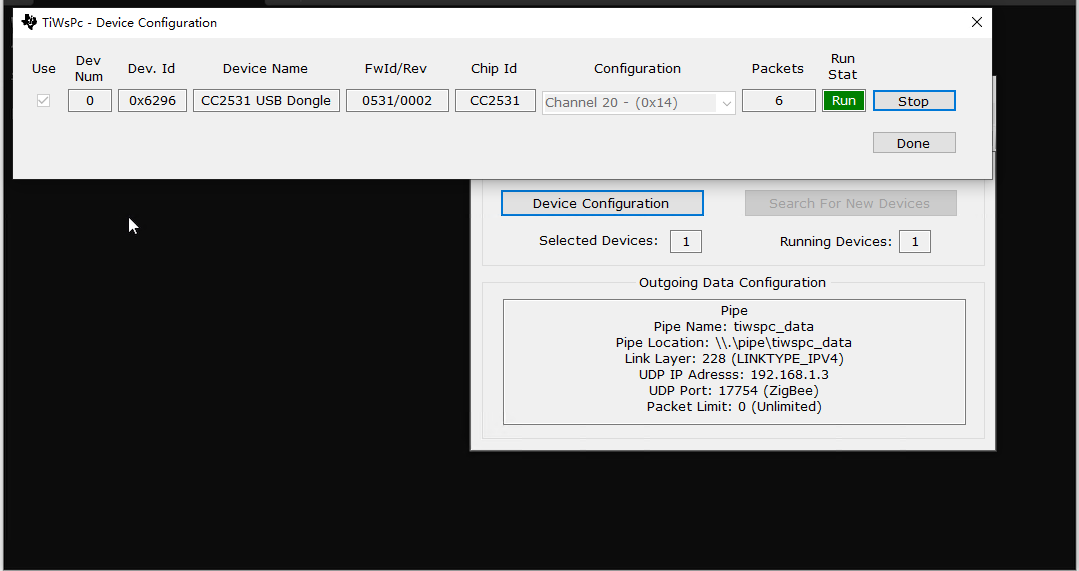
Sélectionnez le canal IEEE que vous souhaitez renifler et cliquez sur Démarrer

Si votre TiWsPc ressemble à ceci, vous êtes prêt à configurer Wireshark

Créez un nouveau raccourci sur le bureau pour Wireshark et ajoutez ce qui suit au chemin :-i\.pipetiwspc_data –k